DISCLAIMER: Ne io ne Androidiani siamo responsabili di eventuali danni ai vostri device, ne tantomeno dell’utilizzo non consono di questa guida. Vi ricordo infatti che quanto scritto sotto è da effettuarsi SOLO su dispositivi di vostra proprietà dei quali avete il rispettivo IMEI scritto sulla scatola, qualsiasi applicazione al di fuori di questi parametri è da considerarsi nell’ILLEGALITÀ.
Siete li, col vostro nuovo Redmi Note 2 / Redmi Note 2 Prime, vi volete addentrare nel mondo del Modding e la prima cosa che vi consigliano di fare è flashare una recovery custom per fare il backup della preziosissima NVRAM, cioè dove vengono conservati parametri importanti quali l’IMEI del vostro dispositivo, cioè l’identificativo unico con il quale il dispositivo si interfaccia con i vari operatori. Scaricate l’immagine della recovery, non avete a disposizione un pc sotto mano, e quindi optate per la più pratica e veloce pratica di flasharla utilizzando una delle tante app che lo permettono, previa autorizzazione ROOT. Siete dei cretini, quindi togliete la spunta al check dell’MD5, tanto è una perdita di tempo, e via di flash. Come Murphy insegna, se qualcosa può andare storto lo farà, e nel download dell’immagine qualcosa si è corrotto e BAM: telefono bloccato e inutilizzabile su qualsiasi fronte, nessuna possibilità di utilizzare MIPhone per il ripristino perché non entra in Fastboot e tantomeno di backuppare la NVRAM perché la recovery non esiste più.
Cosa fare?
Se non è proprio possibile entrare nelle due modalità sopracitate, l’unica soluzione è utilizzare “SP_Flash_Tool” con l’ultima fastboot disponibile per il nostro dispositivo (ci sono molte guide online, non mi dilungherò sul come) e spuntando “Format All + Download”. Questa operazione riaccenderà il telefono, al quale dopo DOVRETE rimettere sempre la fastboot scaricata prima ma stavolta col tool ufficiale, cioè MIPhone, perché l’utilizzo di SP_Flash_Tool non è proprio ortodosso per il Redmi Note 2, va usato SOLO in caso di necessità estrema. Vi lascio un ottima guida di @AleBerlo + @DanieleGS qui —> (https://www.androidiani.com/forum/mo...danielegs.html ) nella quale troverete anche la ROM fastboot denominata “Hermes”.
Ora però, visto che per riaccendere il telefono avete formattato proprio tutto, sarà purtroppo sparita anche la NVRAM e noterete la fatidica scritta “Invalid IMEI” se proverete ad accendere il telefono.
Questo può accadere anche nel flash di ROM developer, ho letto di casi in cui l’aggiornamento ha wippato la NVRAM e si è presentato lo stesso problema.
Ed ora?
Ci sono alcune possibili soluzioni al problema ma sono purtroppo temporanee, nel senso che quando andrete a fare un aggiornamento o un Factory Reset per flashare una nuova ROM il problema di ripresenterà (per completezza qui —> [MIUI Device Team]How to Restore[Repair] IMEI for Redmi Note 2 - Redmi Note 2/Prime - Xiaomi MIUI Official Forum, è lo stesso della sezione Modding di Androidiani, ma vi dico anche che esiste un modo ancora più semplice utilizzando l’Engineering Mode preinstallata sul dispositivo, google vi è amico).
Perché succede questo?
Perché in realtà la NVRAM è composta da 2 parti, una è quella che andate a modificare con qualsiasi File Manager dotato di permessi di root (come descritto nella guida sopra), cioè la cartella NVRAM dentro data e che a ogni wipe viene eliminata e poi ricreata dal sistema.
L’altra è la parte memorizzata nella flash del telefono e che, almeno teoricamente, non dovrebbe essere possibile intaccare e dalla quale il sistema ripesca il backup ad ogni installazione.
Per questo motivo chi dice che per fare il backup della NVRAM basta copiare la cartella nvram si sbaglia! Per fare un backup completo della NVRAM è necessario utilizzare alcuni tool esterni (nella sezione modding mi sembra ci sia qualche guida al riguardo) OPPURE la TWRP a partire dalla 2.8.7.0 che mette a disposizione, alla voce Backup, anche il backup della NVRAM (e qui si parla del blocco di memoria della NVRAM, quello nella flash). Teoricamente parlando infatti (e anche praticamente, grazie ad AleBerlo per il tentativo ma voi NON fatelo), se avete un amico con lo stesso identico dispositivo, potreste semplicemente prendere il suo backup, fatto con la TWRP >= 2.8.7.0, fare il Restore dal vostro dispositivo tramite TWRP di quel Backup e avreste ripristinato permanentemente l’IMEI, ma NON il vostro, avreste cioè due dispositivi con IMEI (e indirizzi Wi-FI/Bluetooth) identici, che è altamente ILLEGALE.
Come ripristinare permanentemente il VOSTRO IMEI:
Innanzitutto vi consiglio di partire da una base PERFETTAMENTE pulita, quindi se avete anche solo provato uno dei modi per il ripristino temporaneo dell’IMEI cancellate la cartella nvram, riavviate, e flashate nuovamente la fastboot come descritto nella guida di @AleBerlo e @DanieleGS. Riavviate per sicurezza e controllate di avere l’errore “Invalid IMEI”.
1) Controllate di avere tutti i driver necessari installati, vi allego nello zip contenente il tutto alcuni driver ma ne ho provate così tante che non ricordo sinceramente quali siano veramente necessari XD. Sicuramente dovrete installare quelli in “~ All MTK USB Driverv.9.2.PDanet.Adb 2015\SmartPhoneDriver\Driver_Auto_Installer_SP_MTK \Driver_Auto_Installer\SmartPhoneDriver\x64 oppure x86\spinstall.exe” con privilegi da amministratore.
2) Estraete ed installate “SP_META_exe_V1.1436.00”, cioè il tool che utilizzeremo per il ripristino (trovato su XDA)
3) Dopo aver spento completamente il dispositivo, lanciate SP_META precedentemente installato, selezionate “AP NVRAM Editor” dal menù a tendina, tornate sulla finestra principale del programma e cliccate su “Reconnect”. Se tutto va bene, il pallino comincerà a lampeggiare tra il rosso e il verde, segno che è stata avviata la ricerca del dispositivo. A questo punto, collegate il telefono spento al pc. Questa parte è un po’ odiosa, perché non sempre il telefono viene riconosciuto alla prima botta, ma dovrete perderci un po’ di tempo. Appena collegato il dispositivo mostrerà la batteria in ricarica. Tenete premuto il tasto power finché non scompare (normalmente compare sullo schermo del Redmi la classica scritta “MI” ma senza i pallini di caricamento del sistema sottostanti) e tenete d’occhio SP_META per vedere se il dispositivo viene riconosciuto, in questo caso il pallino diventerà giallo.
Allegato 155258
4) Quando il dispositivo viene riconosciuto, tornate sulla schermata dell’ AP NVRAM Editor e cliccate su “read from NVRAM”: a questo punto vi verrà chiesto un file (presente nello zip allegato), cioè “APDB_MT6795_S01_L0.MP6_W15.32”. Notate che questo file è lo stesso presente nella cartella hermes della rom fastboot utilizzata per il ripristino ed è importante che voi abbiate flashato da MIPhone la fastboot perché se proverete ad eseguire questa guida su una rom differente quando aprirete questo specifico file vi verrà restituito un errore di INCONSISTENZA tra la struttura presentata sul file e quella effettivamente sul dispositivo. Potrete proseguire la guida, cioè, ma non avrebbe alcun esisto positivo. Invece, se il dispositivo non fosse collegato correttamente, incapperete in un errore del tipo “Execution Failure”.
Quindi proseguite solo se, alla selezione del file “APDB_MT6795_S01_L0.MP6_W15.32”, verrà correttamente mostrato il filesystem sulla sinistre nell’editor aperto senza errori (infatti anche se ricevete l'errore di inconsistenza verrà mostrato il filesystem, ma, ripeto, sarò inutile modificarlo).
5) A questo punto abbiamo quasi fatto: dalla colonna a sinistra selezionate “Other LID” ed aprite la lista col + vicino, poi stessa cosa su “AP_CFG_REEB_PRODUCT_INFO_LID”, click su “1” e premete ancora su “read from NVRAM”. A destra compariranno varie cose, a voi interessa l’array “IMEI Array[4]” che aperto conterrà ulteriori valori (4 per la precisione). Visto che il nostro dispositivo è un dual sim, ci interessano i primi due, IMEI[0] e IMEI[1] che contengono a loro volta 8 array bidimensionali del tipo “imei[x]” e due ulteriori elementi “svn” e “pad”. Escludendo gli ultimi due elementi, per ripristinare l’IMEI dovrete modificare ogni singolo array bidimensionale, ognuno dei quali ora dovrebbe avere valore “0x00”, così: se il vostro IMEI è “123456780011229” dovrete modificare, a partire dal primo “imei[0]” i singoli valori con le coppie di numeri componenti il vostro IMEI ma A ROVESCIO, quindi imei[0] = “0x21”, imei[1]= “0x43” ecc ecc fino all’ultimo, imei[7] che, mancando una cifra, dovrà essere completato con “f”, quindi nel nostro caso “0xf9”.
Ripetete lo stesso procedimento anche per IMEI[1], cliccate su “save to NVRAM” e successivamente su “disconnect” dalla finestra principale del programma. Se tutto è andato bene, siete riusciti a ripristinare permanentemente il/i vostri IMEI.
Nel caso poi aveste problemi con l’indirizzo MAC del Wi-Fi, seguite lo stesso identico procedimento, ma trovate l’array specifico per il MAC Address in “RDEB LID/AP_CFG_RDEB_FILE_WIFI_LID/1” sotto il nome di “aucMacAddress”. Qui l’unica accortezza è che non dovete riempire i campi in modo inverso, ma seguendo l’ordine del vostro MAC Address (cioè se avete ab:cd:ef…. allora riempirete con “0xab”, “0xcd” ecc ecc).
Allegato 155259
Quando avete finito il tutto, riavviando dovreste essere ben contenti di notare che è sparito sia il problema dell’InvalidIMEI sia l’errore nella lista dei dispositivi WI-FI e digitando “*#06#” da tastierino potrete constatare la presenza del vostro IMEI. A questo punto, anche per controllare se tutto è stato fatto correttamente, vi consiglio nuovamente di flashare la fastboot col metodo solito, riavviare, installare la TWRP e flashare o la MIUI 7 Stabile oppure l’ultima developer disponibile. Se dopo tutto questo gli IMEI permangono, siete a cavallo.
A giusto, e questa volta riavviate in recovery e fate un bel backup di emergenza della NVRAM che fa sempre comodo
Mediafire - Zip con tutto il necessario
Voglio ringraziare tantissimo @AleBerlo e @DanieleGS che mi hanno consigliato e sostenuto durante tutto il processo di risoluzione, e anche Xmister da XDA che mi ha dato alcune dritte per arrivare alla fine.
NEWS DAL BLOG:
Visualizzazione dei risultati da 1 a 8 su 8
Discussione:
[GUIDA] Ripristino permanente IMEI e Mac Wi-fi
-
18-11-15 20:20 #1Androidiano


- Registrato dal
- Sep 2012
- Messaggi
- 195
- Smartphone
- Redmi Note 2 Prime
- Ringraziamenti
- 48
- Ringraziato 70 volte in 44 Posts

[GUIDA] Ripristino permanente IMEI e Mac Wi-fi
 Ultima modifica di ILGreat; 18-11-15 alle 20:47
Smartphone: Redmi Note 2 Prime
Ultima modifica di ILGreat; 18-11-15 alle 20:47
Smartphone: Redmi Note 2 Prime
Se ti sono stato utile in qualche modo un thanks o una birra sono sempre i benvenuti
-
-
Annunci Google
-
18-11-15 20:32 #2Androidiano VIP


- Registrato dal
- Mar 2015
- Località
- SHENZEN
- Messaggi
- 2,332
- Smartphone
- Xiaomi Mi Note 3 Black 6/128
- Ringraziamenti
- 2,838
- Ringraziato 1,981 volte in 1,060 Posts

Voglio ringraziarti di cuore per il tempo che hai dedicato gratis per fare questa fantastica guida per tutta la community.
Complimenti davvero!
Daniele
-
Il seguente Utente ha ringraziato DanieleGS per il post:
ILGreat (18-11-15)
-
18-11-15 20:40 #3Androidiano VIP


- Registrato dal
- Apr 2014
- Località
- Trento
- Messaggi
- 2,808
- Smartphone
- Redmi K20 pro, Redmi Note 9Pro
- Ringraziamenti
- 717
- Ringraziato 1,406 volte in 1,060 Posts

Siamo noi che dobbiamo ringraziare te. Hai fatto un lavoro pazzesco, illustrato in modo preciso, dettagliato, ma anche divertente. Vorrei che questo thread avesse l'evidenza che merita.
I thanks mica mi fanno schifo, se ho dato una mano...
Passare per idiota agli occhi di un imbecille è voluttà da fine intenditore.
-
-
18-11-15 20:43 #4Androidiano


- Registrato dal
- Sep 2012
- Messaggi
- 195
- Smartphone
- Redmi Note 2 Prime
- Ringraziamenti
- 48
- Ringraziato 70 volte in 44 Posts

Grazie a te per il supporto morale
 , tanto che ci sono vorrei aggiungere una cosa visto che avevo finito i caratteri a disposizione sul topic principale: teoricamente parlando questa guida è applicabile ad ogni telefono supportato da SP_META (probabilmente almeno a tutti quelli montanti lo stesso processore), con la dovuta accortezza di cambiare il file richiesto (APDB_MT6795_S01_L0.MP6_W15.32) con quello della rispettiva fastboot per il device preso in considerazione
, tanto che ci sono vorrei aggiungere una cosa visto che avevo finito i caratteri a disposizione sul topic principale: teoricamente parlando questa guida è applicabile ad ogni telefono supportato da SP_META (probabilmente almeno a tutti quelli montanti lo stesso processore), con la dovuta accortezza di cambiare il file richiesto (APDB_MT6795_S01_L0.MP6_W15.32) con quello della rispettiva fastboot per il device preso in considerazione 
EDIT 1: con questa procedura è teoricamente modificabile anche l'indirizzo MAC relativo al Bluetooth del dispositivo, solo che non sono riuscito/non ho avuto tempo di trovare il relativo array; se lo trovate voi e funziona, sono ben felice di aggiungerlo
 Ultima modifica di ILGreat; 18-11-15 alle 23:39
Smartphone: Redmi Note 2 Prime
Ultima modifica di ILGreat; 18-11-15 alle 23:39
Smartphone: Redmi Note 2 Prime
Se ti sono stato utile in qualche modo un thanks o una birra sono sempre i benvenuti
-
Il seguente Utente ha ringraziato ILGreat per il post:
DanieleGS (20-11-15)
-
18-11-15 20:45 #5Androidiano di Riferimento

- Registrato dal
- Jun 2014
- Messaggi
- 3,609
- Smartphone
- Xiaomi RedMI Note 2 Prime
- Ringraziamenti
- 27
- Ringraziato 771 volte in 719 Posts

spero di non averne mai bisogno ma in ogni caso grazie anticipato (anche per l'MD5 sono tra quelli che talvolta è stupidamente tentato di togliere la spunta
 )
)
-
18-11-15 20:54 #6
-
Il seguente Utente ha ringraziato ILGreat per il post:
DanieleGS (20-11-15)
-
20-11-15 14:26 #7Moderatore SENIOR

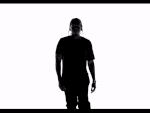
- Registrato dal
- Jan 2012
- Messaggi
- 6,385
- Smartphone
- Xiaomi Mi 9T
- Ringraziamenti
- 640
- Ringraziato 3,056 volte in 2,161 Posts
►---►---►---►---► REGOLAMENTO --- FAQ FORUM --- CONSIGLI PER NUOVI UTENTI --- BBCODES ◄---◄---◄---◄---◄
❗ Chiarimenti versioni ROM MIUI + Link + FAQ + Fondamentali ❗
Arrow OS - Android 11Un grazie è sempre gradito
-
-
08-10-16 14:00 #8Baby Droid

- Registrato dal
- Sep 2016
- Messaggi
- 5
- Ringraziamenti
- 2
- Ringraziato 1 volta in 1 Post

Ciao ragazzi, come prima cosa grazie mille della guida dettagliatissima.
Ma un problema sussiste. Ho seguito la guida ed ho fatto tutto, cambiando gli array. Ma perchè allora una volta salvato e riavviato non cambia nulla? se poi ri faccio la stessa cosa e controllo si vedono gli array cambiati correttamente con il mio IMEI.
Secondo me non legge gli IMEI perchè presenta anche baseband sconosciuta il mio redmi note 2, secondo voi cosa devo fare?

 LinkBack URL
LinkBack URL About LinkBacks
About LinkBacks ).
). Ultima modifica di ILGreat; 18-11-15 alle
Ultima modifica di ILGreat; 18-11-15 alle 
 Rispondi quotando
Rispondi quotando



